ThinkPad X200へSSDとWindows7をインストールする方法

ThinkPad X200+Intel X25-M(SSD)へ、Windows7 Pro64をクリーンインストールしてみました♪
今までWindows XP Proを使っていたのですが、仕事の関係上、Windows 7環境が必要となってのでOSを入れ替えてみました。仮想環境でもよかったのですが、色んなテストもしてみたかったのでクリーンインストールです。
さてさて、まず用意したのはWindows7のProfessionalEdition、64ビット。
近所のパソコン工房で買ってきました。
それと、今まで使っていたIntelのX25-Mです。
まずはBIOSでAHCIになっていることを確認。
その後、Windows7のインストールディスクをドライブに入れCD/DVDブートます。
私のX200にはウルトラベースが装着されているので、そこからブートしました。
あとは通常通りインストールします。
容量が80GBなので、パーティションなどは切っていません。
そのままフツーにインストールしました。
インストール完了後、そのままではX200はWindows 7に対応していないので、Lenovoから各種ドライバ類をインストールする必要があります。
Lenovoが一括インストールソフトを用意してくれていますので、それを利用しました。
X200でWindows 7を動かすために必要なツールが一括でダウンロード、インストールできます。
何度かの再起動の後、X200が最適化されると、インストール完了です。
他のPCと違って、面倒な処理が必要ないので楽チン♪
スタートメニューに登録していない場合は、C: Program Flies(x86) lenovo System Update tvsu.exeから起動することができます。
それから、AHCIモードを最適化にするためにインテル マトリクス・ストレージ・マネージャ・ドライバーをインストールしました。
ダウンロードが完了したら、インストールを行います。
※私はIATA89CD.exeをインストールしました。中身はどちらも変わりません。
最後に、IntelR Solid State Drive Toolboxをインストールします。
SSDを最適化してくれるツールなので、入れておいたほうがよさそうです。
IntelR Solid State Drive Toolbox
使い込んだX25-Mを最適化してみたところ、書き込み性能が大幅に回復していました。
これで全てのインストール作業は終了です。
所要時間は1時間ちょっとで完了しました。
あとは自分の環境を整えていけばOKです。
ちなみに、ベンチマークを取ってみました。
※Windows XPで使用して半年ほど。Windows 7をインストールして半年ほどのX25-Mのベンチマーク結果です。
色んなソフトをインストールして、書き換え回数も沢山。クリーンではない環境で測定しています。
さらに100Mで計測しているので、あまりアテにならないですが、参考までに・・・。
こちらは上記の使い込んだX25-Mを、IntelR Solid State Drive Toolboxで最適化した後のベンチマークです。
多少の誤差はありますが、全体的に書き込み性能が回復しています。
スポンサーリンク
Windows 7をクリーンインストールしてから半年ほど経ちますが、特に不具合などはありません。実に快適に動作しています。
Windows XPと違う点は、起動・シャットダウンがさらに早くなったこと。
64bitなのでメモリがフルに活用できるようになったこと。
それと、Windows 7はSSDに対応しているので、自動的にOS側がSSD環境へ最適化してくれます。
(それでも復元ポイントなどは作成するので、私はOFFにしました。容量が減っちゃいますから・・・)
唯一、大きな誤算だったのはWindows 7自体のインストール容量。
80GBのX25-Mにインストールしただけで、残り容量が40GBほどになっていました。
それからさらにAdobe系のソフトやお仕事ファイルなどを移していたら、なんと残り10GBほどに・・・・(涙)
アップデートを適用したら、さらに容量が減って大変になっちゃいました。
あまり大きなソフトをインストールしない人は問題ないかもしれませんが、私の場合はちょっと失敗でした。
今度はもっと容量の大きいSSDを買おう・・・。
(WordやExcelなど、Office系をメインに使われる方であれば80GBでも問題ないと思います)
でも、なんだかんだ言ったって、SSDは快適ですね!
やっぱりHDDには戻れません。
一度体験すると病みつきになっちゃいます。
スポンサーリンク


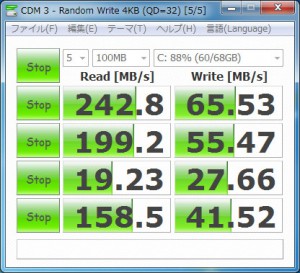

Comments are Closed